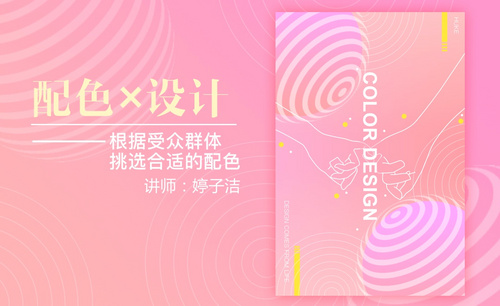ps选择图层
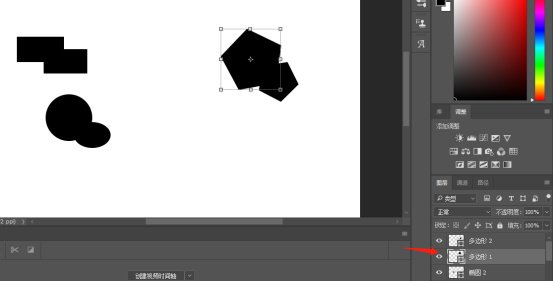
用使用ps进行做图的时候,经常一个文件会出现很多图层,在对图像进行加工的时候可以选择各个图层进行编辑,具体的图层怎么进行选择,下面给大家讲解的是ps选择图层的几种方法。
1、直接选择图层
如果图层比较少,直接在右侧图层面板上,点击图层就可选择当前图层。
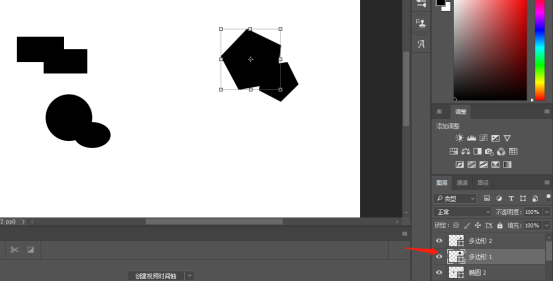
2、自动选择图层
选择移动工具后,勾选属性栏上的【自动选择】,在后面选框中选择【图层】。设置好后,用移动工具直接点击页面中的对象,即可选中对象所在图层。
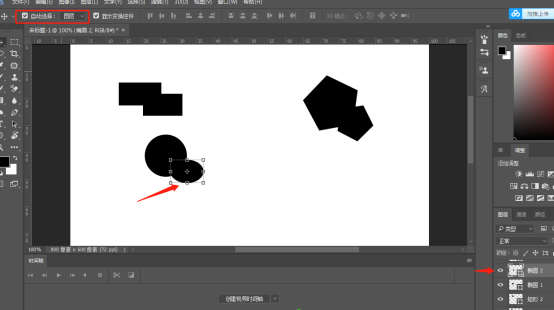
3、随意选择图层
按住CTRL键不放,用鼠标左键在页面中点击对象,即可选中对象所在图层。
可以在多个对象之间进行图层切换。
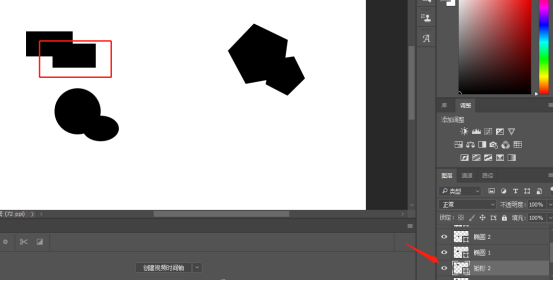
4、选择范围所在图层
在页面中图像范围内单击鼠标右键,在出现的下拉菜单里面,有多种选择,点击图层名称即可选中对应图层,这个方法可以选择到被上层对象遮挡住的下层对象图层。
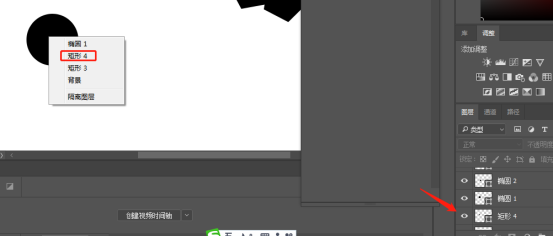
5、选择多个不相连图层
按住CTRL键不放,用鼠标左键在右侧图层面板上多次点击,即可选中相对应所选图层。
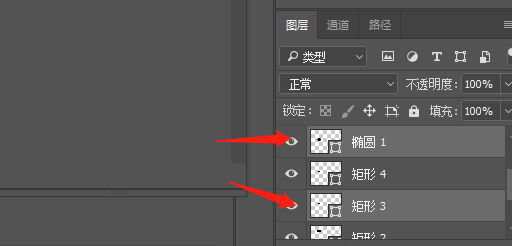
6、选择多个相连图层
按住SHIFT键不放,用鼠标左键在右侧图层面板上点击第一个和最后一个图层,即可选中包含2个图层之间的所有图层。
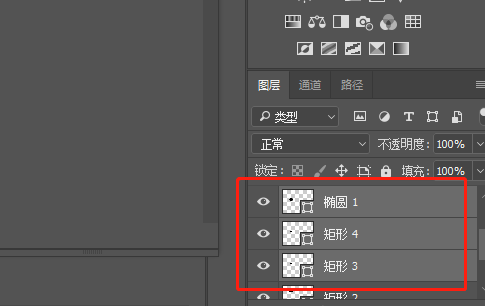
上边的内容讲述的是ps选择图层的6种方法,根据不同的需要可以对多种图层进行选择,对图层的操作是常用且基本的操作,对于ps软件的新手朋友来说这是一节非常实用的课程。
本篇文章使用以下硬件型号:联想小新Air15;系统版本:win10;软件版本:ps 2017。
我们在使用PS作图中经常会用到图层,有时候图片制作很繁杂,图层又太多,修改的时候却不好修改,那么多图层,你想要的那个不知道在哪里藏着呢?那么,在PS中究竟如何查找选中想要选择的图层呢?答案很简单,只需要鼠标左键选中图层就可以了!想要全选图层的话,按住shift即可哦!
今天我整理一下PS选中图层的方法,PS使用时操作的步骤,想要一起移动或者快速选中某一片屏幕中所有元素所涉及的图层详解!希望我下面的方法可以帮到你们!
1:打开你自己的PS软件,我今天是以Adobe Photoshop CC 2018版来演示的!感兴趣的朋友可以收藏一下哦!
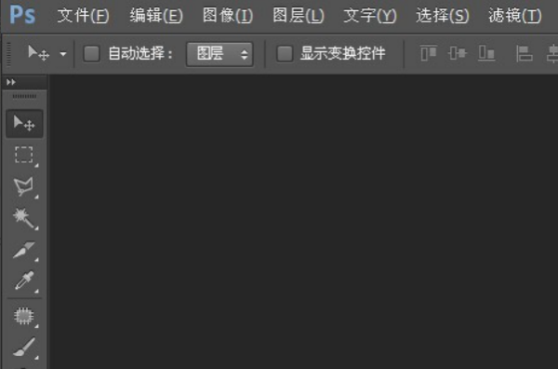
2:选择【文件】菜单【新建】或按【Ctrl+N】新建一个图片文件,如图所示:

3:按【F7】显示或隐藏快捷键使图层面板为显示状态,点击【新建图层】按钮进行新建图层,如图所示:
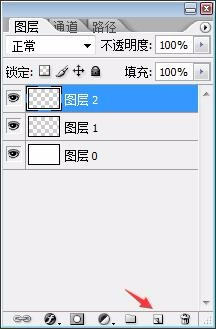
4:用鼠标点击某个图层即可选中某个图层,选中的图层为深色显示,如图所示:
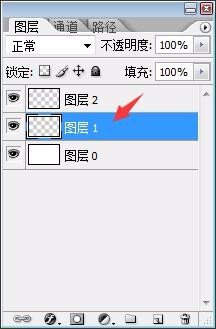
5:如果要对多个图层选择可以按住【Ctrl】键再用鼠标点击要选择的图层,这时就可选择多个图层,这里选择了【图层0】和【图层2】,如图所示:
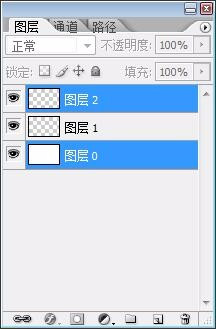
今天的分享到这里就结束了。以上方法就是【PS怎么选中图层】的图文教程,都很容易上手,就算小白也能轻松完成哦!我们下期再见!
本篇文章使用以下硬件型号:联想小新Air15;系统版本:win10;软件版本:Adobe Photoshop CC 2018。